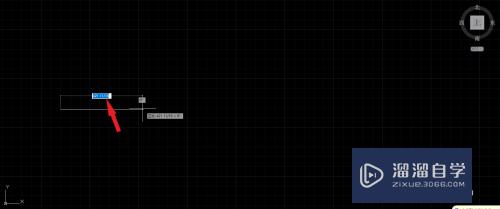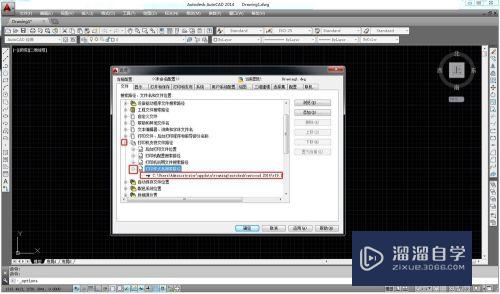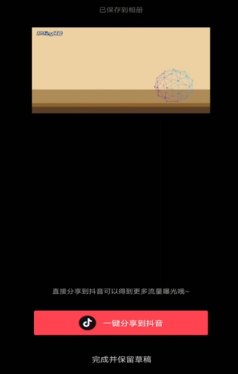如何使用PS临摹人像(如何使用ps临摹人像效果)优质
如何使用PS临摹人像?相信很多小伙伴都对这个问题很感兴趣。那么具体怎么操作呢?下面小渲就给大家分享一下使用PS临摹人像的方法。希望能帮助到大家。

工具/软件
硬件型号:小新Pro14
系统版本:Windows7
所需软件:PS CS6
方法/步骤
第1步
草图阶段。这个阶段虽然不用考虑过多细节。但是将人物的脸型和五官位置定位准确也是很重要的

第2步
铺大色块。其实就是将画面的明暗关系铺设出来。拉开亮部和暗部的对比。同时画出人物的肤色。

第3步
润化。主要是用覆盖性的画笔将人物脸部的结构和体块感刻画出来。并逐渐开始刻画五官等细节。注意鼻尖和嘴唇的色彩略偏桃红。

第4步
润化皮肤。继续上一个步骤。这次可以用羽化边缘的笔刷将皮肤和脸部结构打磨光滑。当然也要注意不要画得太腻

第5步
皮肤纹理。相信很多朋友对这个效果很感兴趣。这里用了带颗粒纹理的画笔和一些颗粒感比较强的物体作为素材进行粘贴。 这个步骤能给整个画面增加真实感。但不是决定性的。如果之前没能将人物的造型和素描关系刻画好。 再好的肌理也无法让画面呈现逼真的效果。

第6步
细节刻画。在之前的基础上转入更深入的细节刻画。虽然素材能帮我们给画面增加逼真的颗粒感。 但是诸如雀斑。唇纹以及头发的细节都还是需要我们耐心的刻画。通常这个步骤会花费相当多的时间。 但同时也能让我们在这样的练习中总结和发现哪些细节可以省略。哪些细节的刻画是必要而且也是给画面加分的。

以上关于“如何使用PS临摹人像(如何使用ps临摹人像效果)”的内容小渲今天就介绍到这里。希望这篇文章能够帮助到小伙伴们解决问题。如果觉得教程不详细的话。可以在本站搜索相关的教程学习哦!
更多精选教程文章推荐
以上是由资深渲染大师 小渲 整理编辑的,如果觉得对你有帮助,可以收藏或分享给身边的人
本文标题:如何使用PS临摹人像(如何使用ps临摹人像效果)
本文地址:http://www.hszkedu.com/62526.html ,转载请注明来源:云渲染教程网
友情提示:本站内容均为网友发布,并不代表本站立场,如果本站的信息无意侵犯了您的版权,请联系我们及时处理,分享目的仅供大家学习与参考,不代表云渲染农场的立场!
本文地址:http://www.hszkedu.com/62526.html ,转载请注明来源:云渲染教程网
友情提示:本站内容均为网友发布,并不代表本站立场,如果本站的信息无意侵犯了您的版权,请联系我们及时处理,分享目的仅供大家学习与参考,不代表云渲染农场的立场!